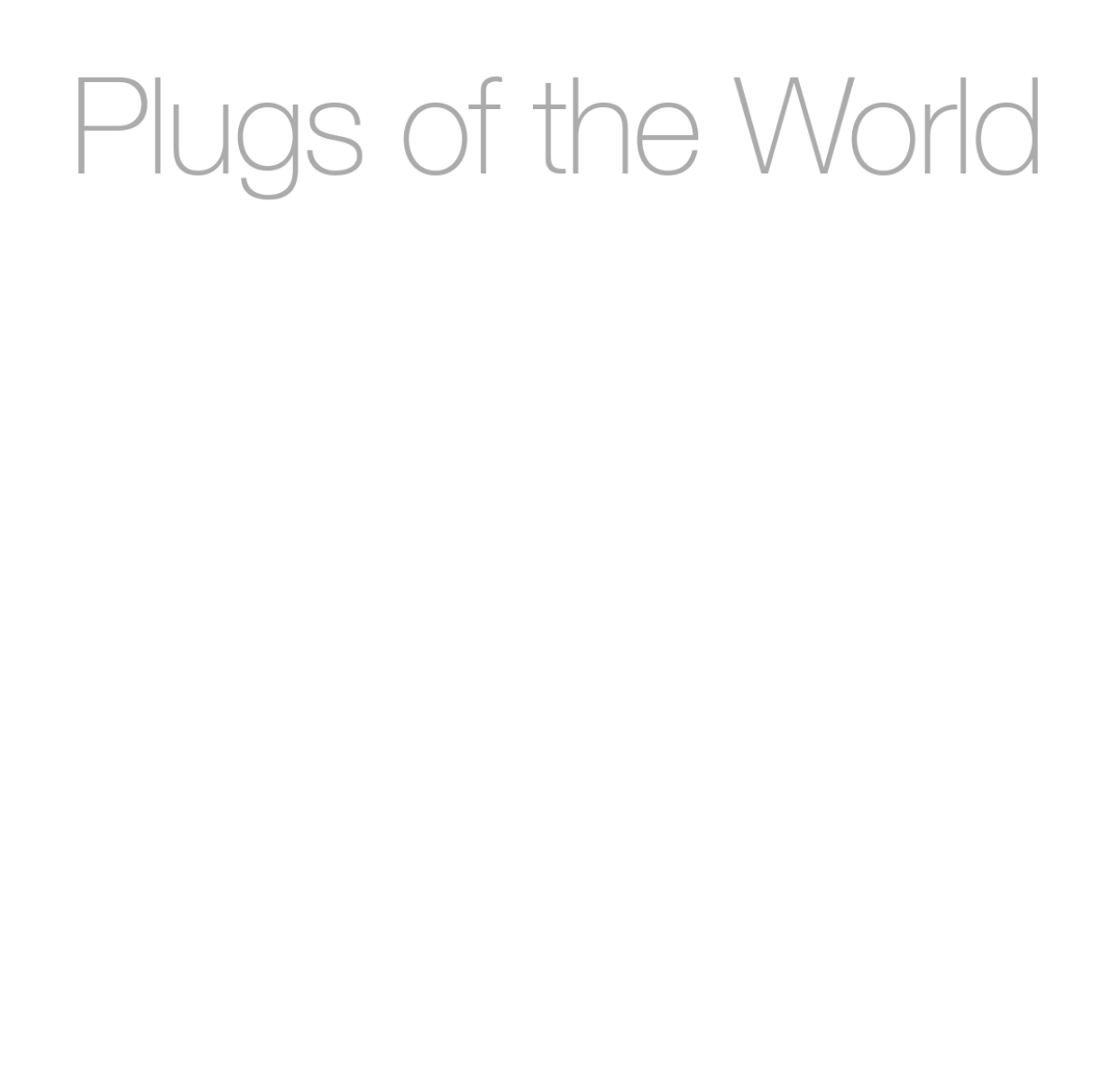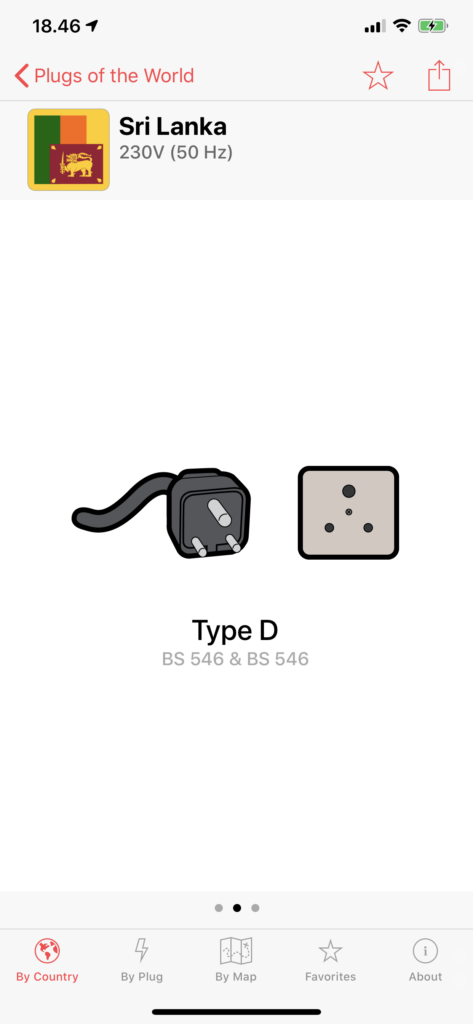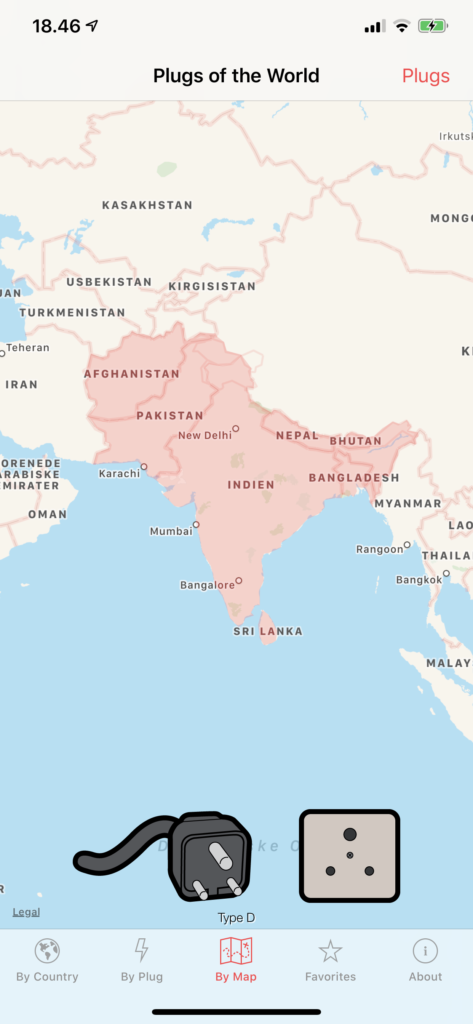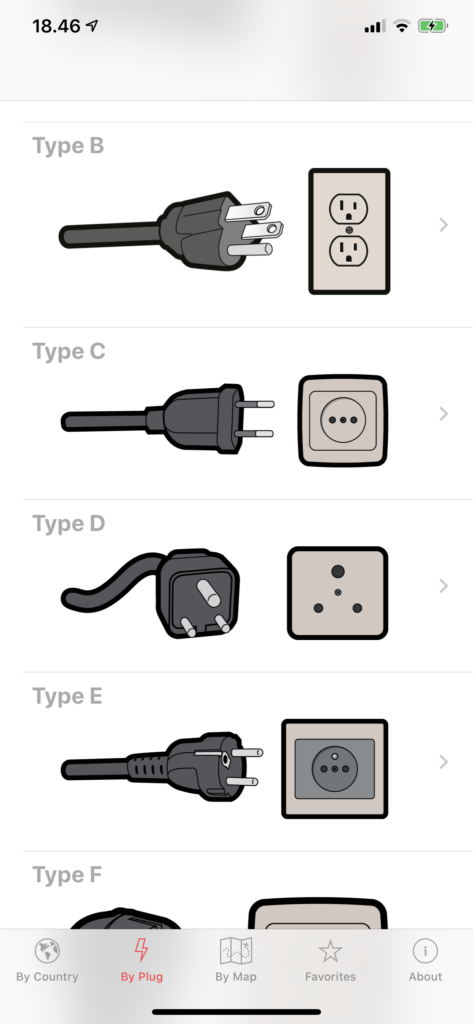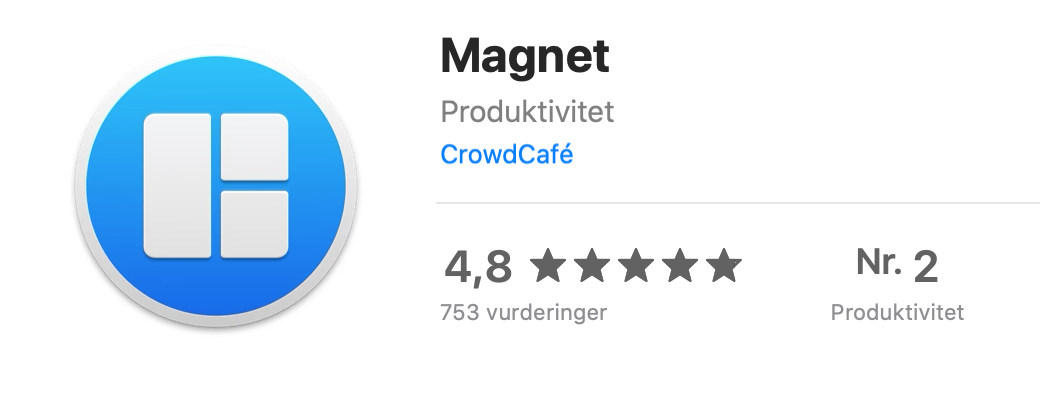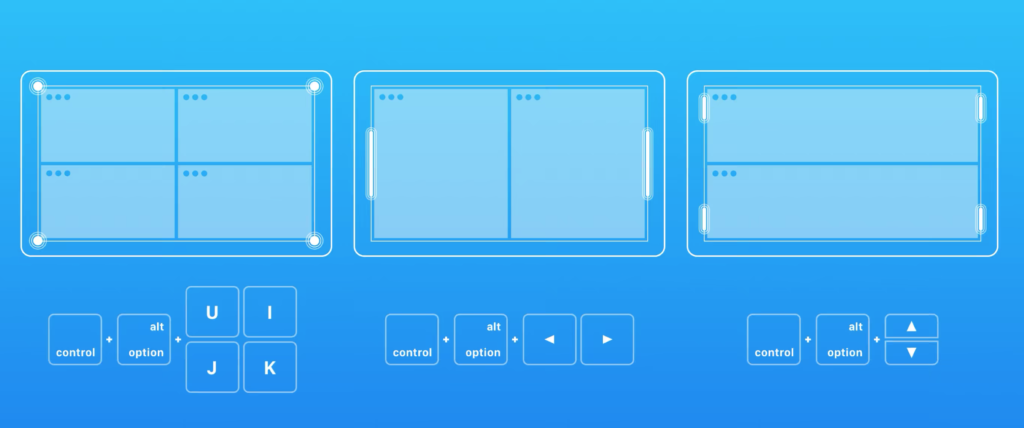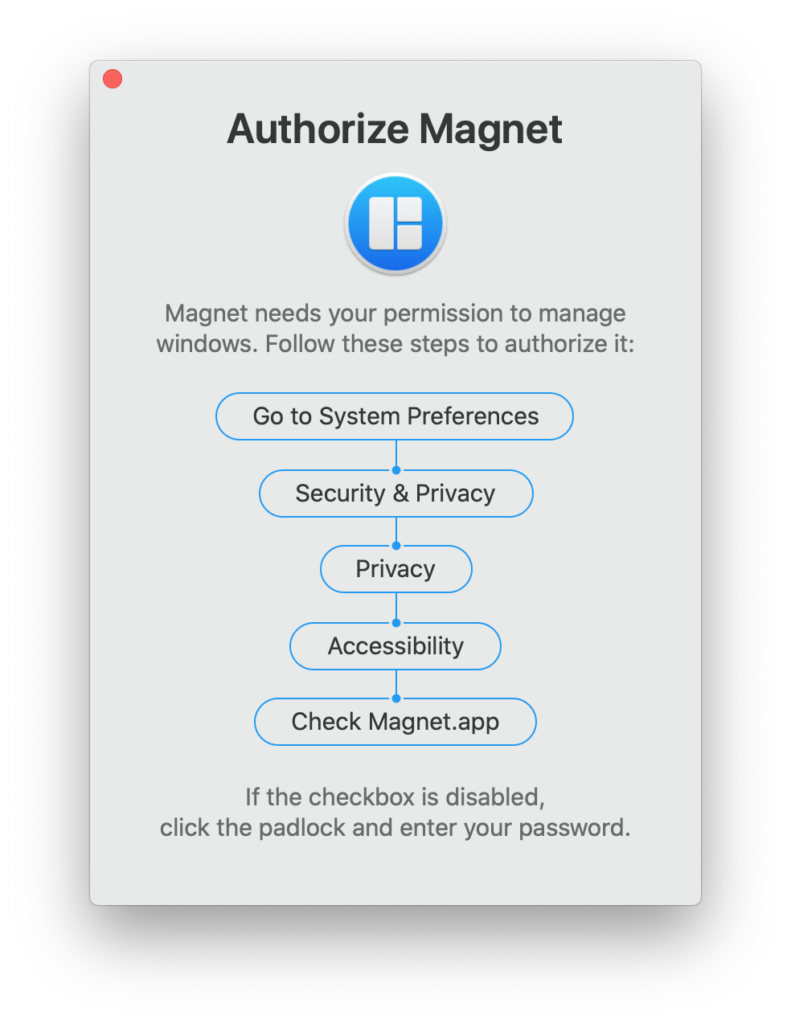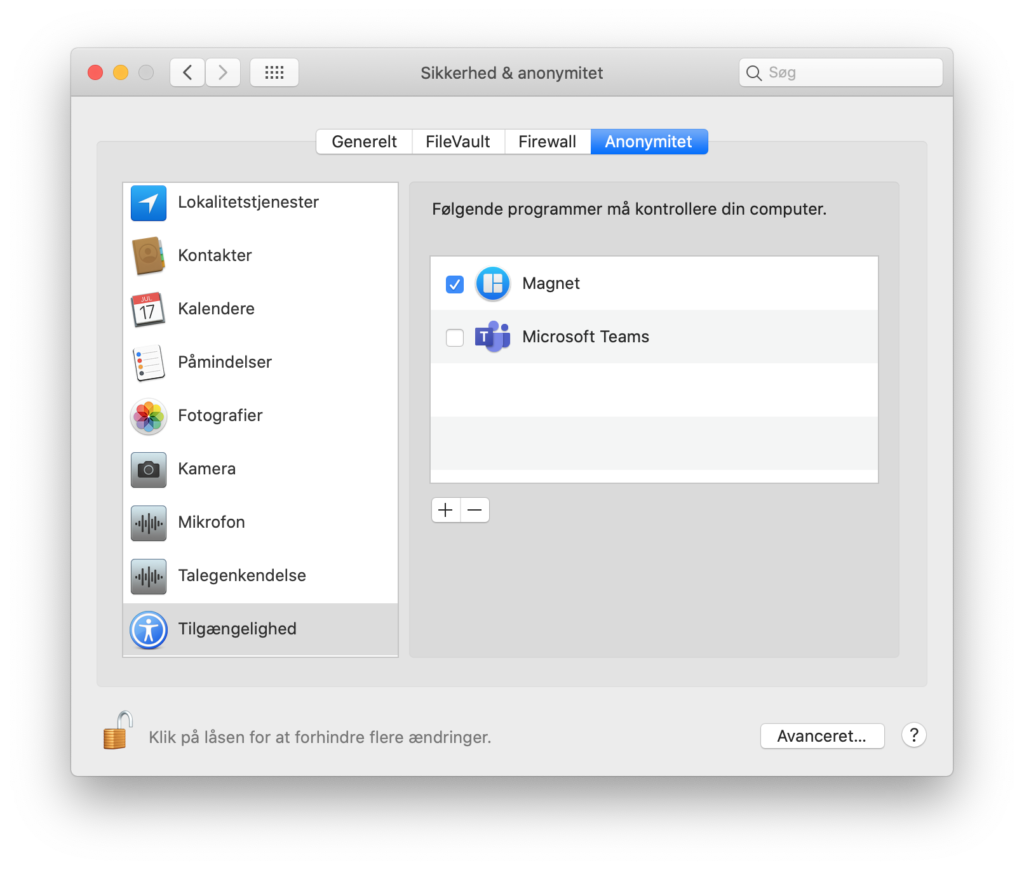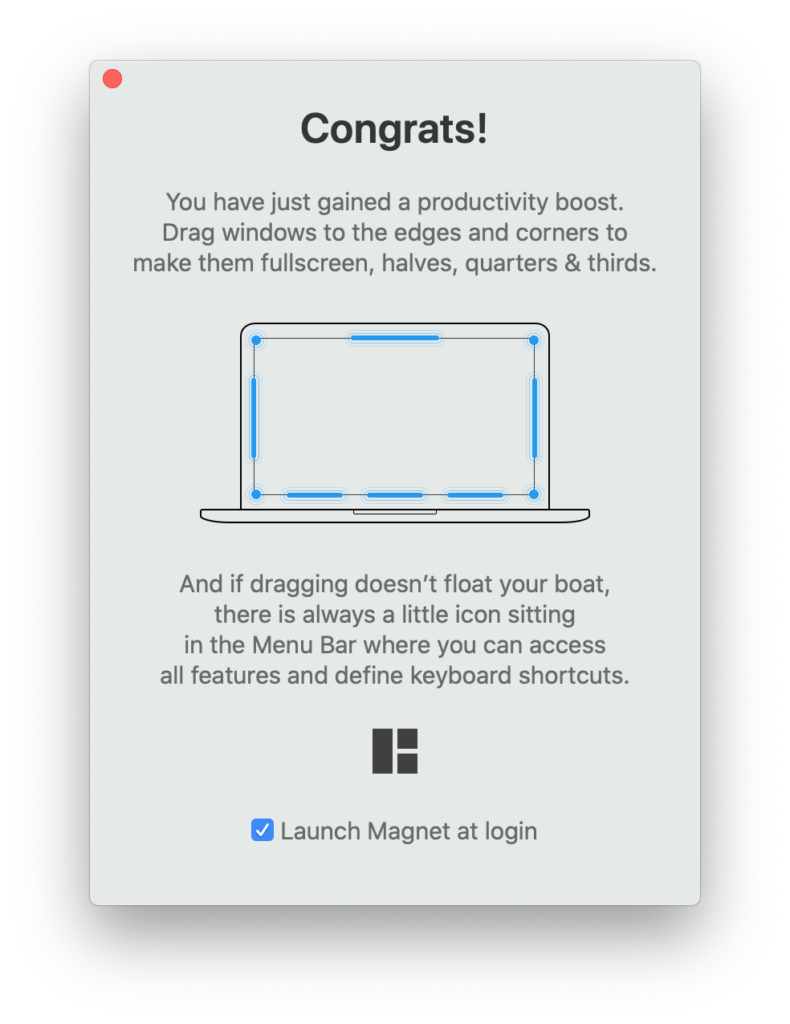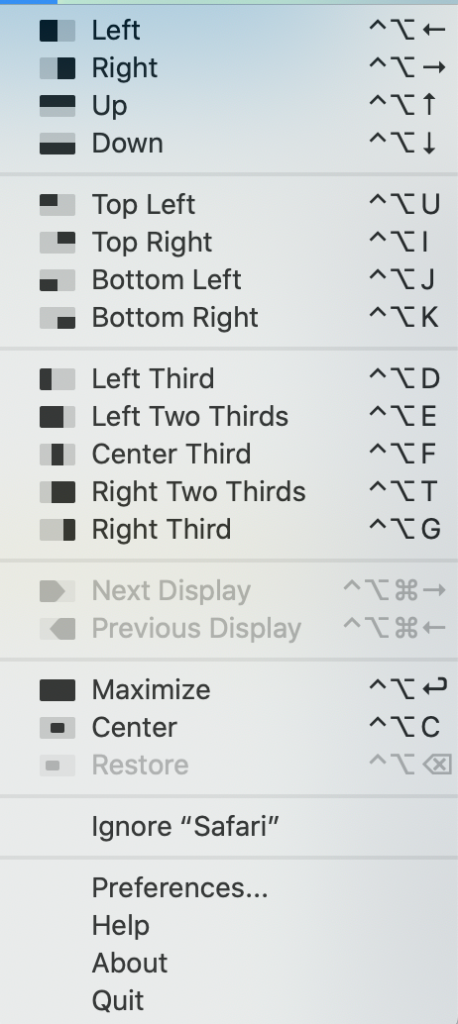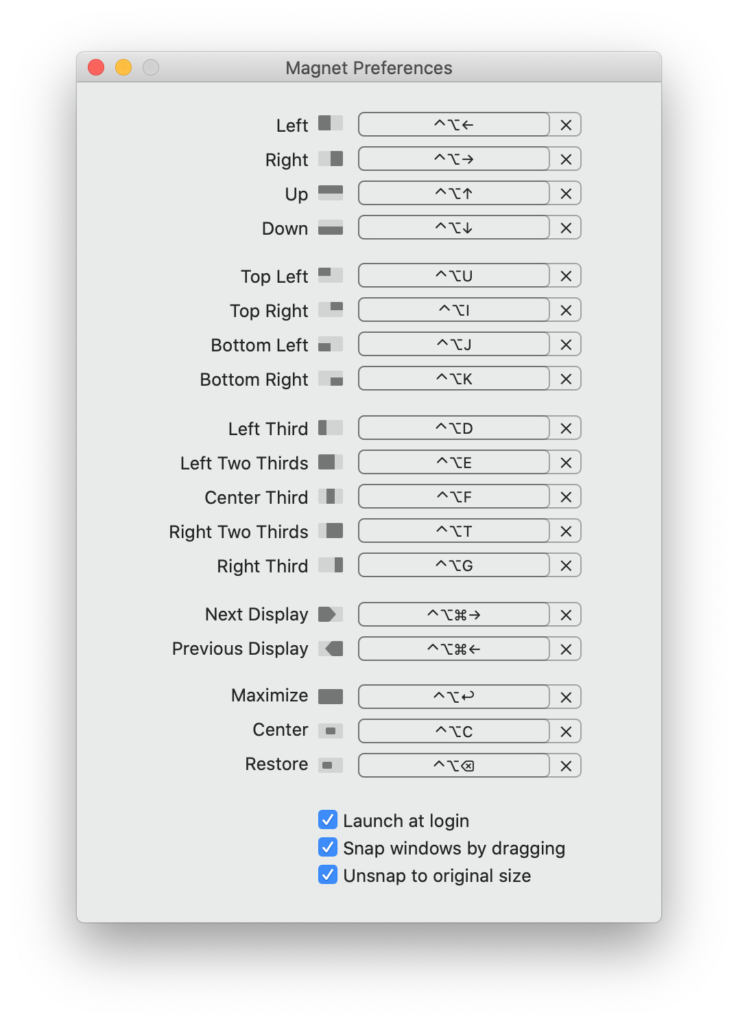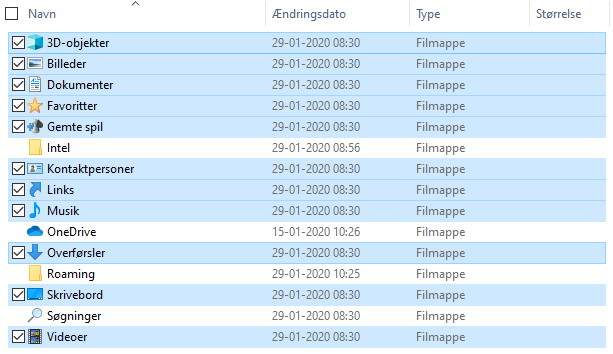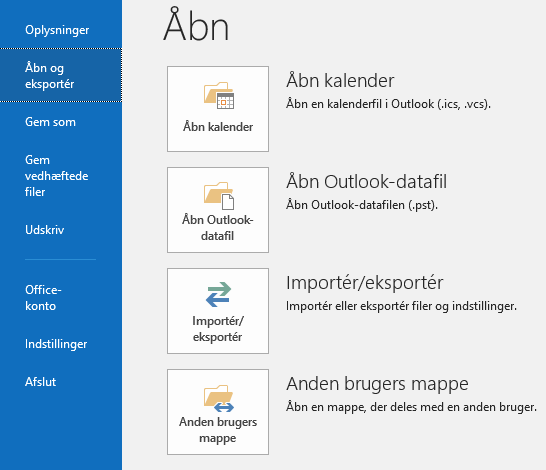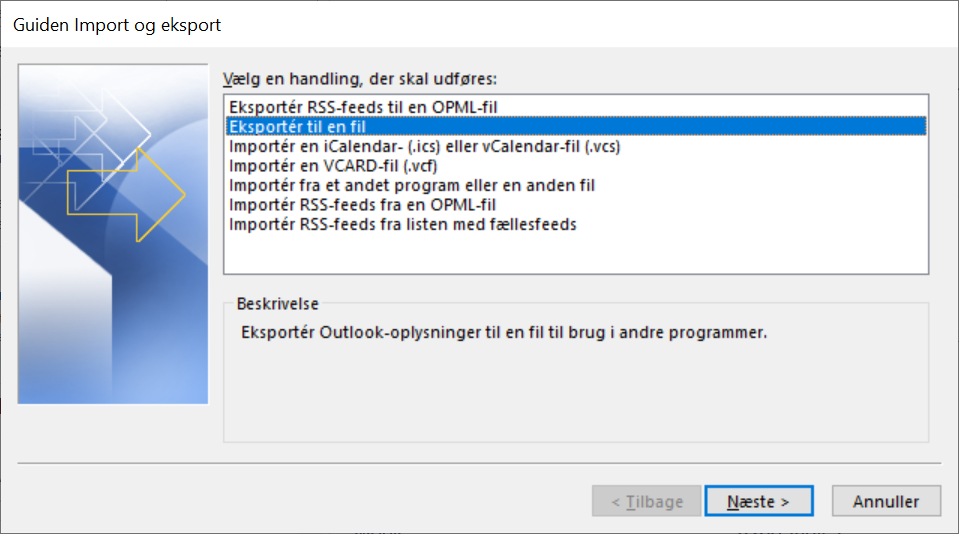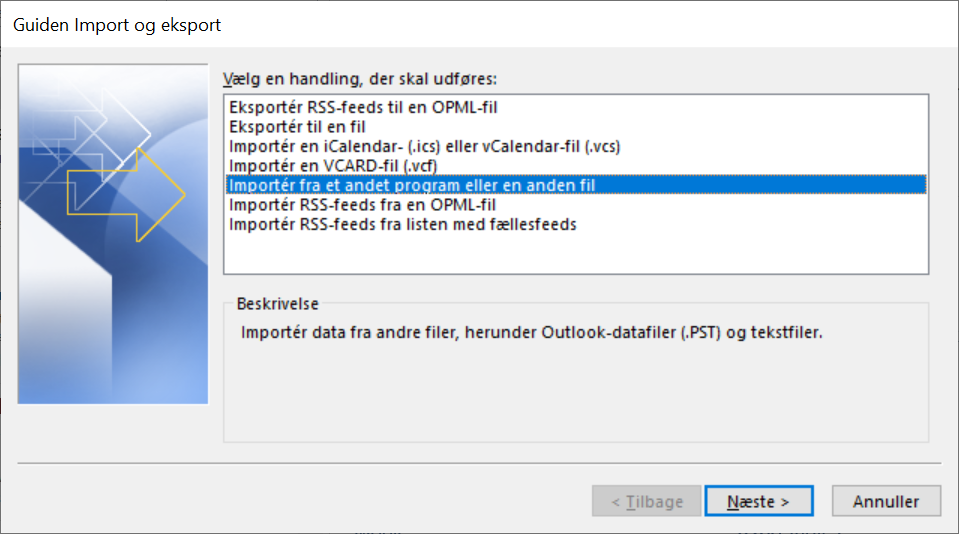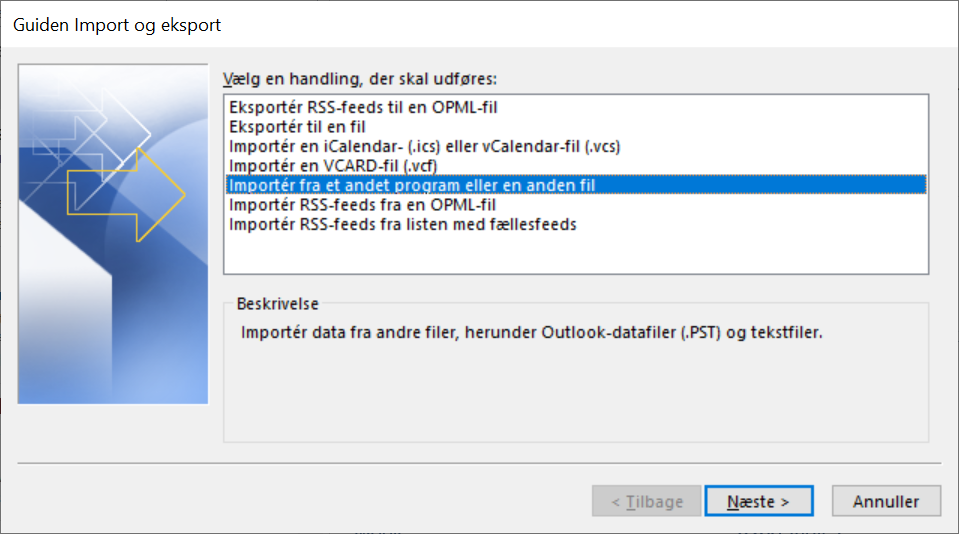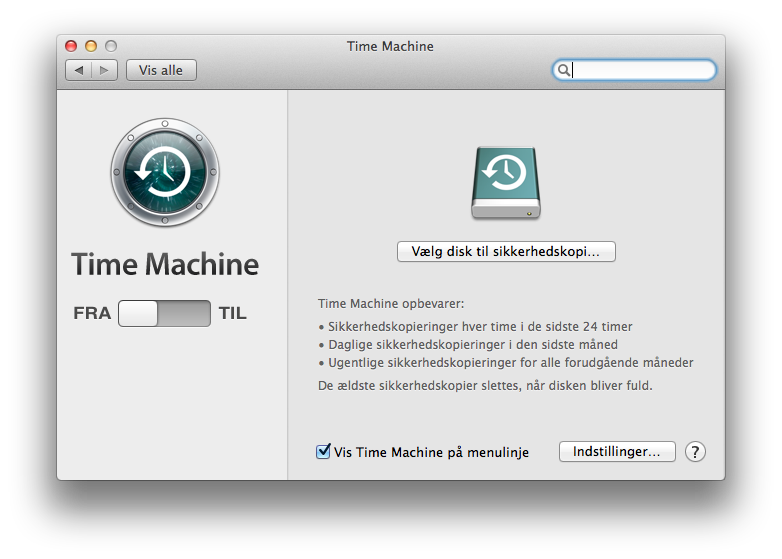STIL, som de kalder sig vedligeholder og drifter uddannelsesinstitutionernes fælles IT løsninger.
Tjenester fra STIL
Brugeroversigt.stil.dk
Efteruddannelse.dk
Eksamensdatabasen
Elevadgang.unilogin.dk
Elevadministration.stil.dk
Folkeskolens prøver STIL
Folkeskolens prøver STUK
Integrationsplatformen
Karakterdatabasen
Lærepladsen.dk
På Lærepladsen.dk kan du finde en oversigt over samtlige virksomheder der er godkendt til at uddanne lærlinge.
Der kan sorteres på fag, søges på kort og meget meget mere.
Materialeplatformen
Materialeplatformen indeholder en lang række undervisningsmidler fra Forlag der har indgået en aftale med STIL. Materialeplatformen kan tilgås på Materialeplatformen.dk
Min Kompetencemappe
Nationale test
Netprøver.dk
Ordblindetest.dk
Optagelse.dk
Praktikpladsen.dk
Prøvebanken.dk
Prøvebyggeren.dk
Sprogvurdering.dk
Sprogprøver.dk
Testafvikleren.dk
Tilslutning.stil.dk
TOPAS
Ungedatabasen
UNI-login
Voksenuddannelse.dk

Hvis du oplever problemer med en af STIL’s tjenester, så kan du kontrollere Statens IT’s driftstatus side, hvor de oplyser om alle planlagte servicevinduer, samt status ved nedbrud.